Om du "tillhör organisationen" är grunden för vilka funktioner i MS Teams du har tillgång till, hur du kan samarbeta med de andra. Ska det fungera smidigt i ett löpande samarbete måste du vara "på insidan". Att samarbeta som gäst fungerar bara för enstaka möten, men knappast för samarbete mellan dem. Till exempel förlorar du möjligheten att skriva i chatten mellan möten om du bara är gäst.
Extra intäkter för Microsoft
Att "tillhöra organisationen" innebär att du har ett konto i deras Active Directory (AD), med andra ord att de har betalat en licens för dig och lagt till dig som användare. Kanonbra affärsmodell för Microsoft! De får sälja en massa licenser för konsulter och partners, licenser som säkert många glömmer att ta bort när samarbetet eller uppdraget är slut. Tick, tick, tick. slantarna fortsätter att ticka in på Microsofts konto.
Opraktiskt och tidsödande för soloföretagare
För oss soloföretagare innebär det att vi måste hantera och växla mellan olika organisationer stup i kvarten. Något som inte bara krånglar till arbetsvardagen för oss. Dessutom gör det att vi missar översikt och kan missa viktiga meddelanden från en uppdragsgivare vi för närvarande inte är inloggade hos. För vi kan bara vara inloggade på ett konto åt gången (per enhet). Tydligen kan det dessutom leda till att datorn blandar samman cookies vilket utestängde mig från ett kundkonto under lång tid och löstes först igår under en timmes arbete för mig och deras CTO! Snacka om slöseri med tid.
Därför presenterar jag här mina erfarenheter av att förenkla hanteringen av multipla konton. Från sämre till bäst.
Sämsta alternativet - webbläsaren
Sämsta alternativet är att använda MS Teams i webbläsaren. Åtminstone för mig som använder Google Chrome på Mac. Att växla mellan konton varierar mellan krångligt och riskfyllt. Att jobba med ETT konto funkar helt ok, men växlandet är en mardröm.
Mitt råd är då att använda möjligheten i Chrome att ha flera profiler. Skapa då en profil för varje uppdragsgivare eller samarbetspartner. Istället för krånglet att växla användare i Teams växlar du bara mellan olika Profiler i Chrome. Du kan till och med ha Teams för olika uppdragsgivare öppet samtidigt i olika profiler.
Alternativt kan du använda olika webbläsare för olika uppdragsgivare.
Bättre alternativet - MS Teamsappen
Då är det bättre att ladda ner MS Teamsappen till din dator och använda den istället. Där är det mycket enklare att växla mellan olika profiler. Klicka bara på din profilbild uppe i hörnet och byt konto, eller lägg till ett nytt.
Däremot kan du inte ha MS Teams öppet med flera olika konton samtidigt som genom att använda profiler i Chrome.
Enklaste alternativet - App på iPad
Enklast för att växla mellan MS Teams-konton är faktiskt på iPad. Det funkar jättesmidigt. Dessutom listas automatiskt alla gästkonton som skapats automatiskt när du varit med i möten (så att du kan återvända till gamla möteschattar.
Nackdelen är visserligen då att du kanske inte lika enkelt kan lyfta filer mellan MS Teams och din dator. Å andra sidan kan du förenkla det genom att inte lagra dem lokalt utan i en molntjänst du har tillgång till både på dator och iPad.
Bästa alternativet - Zoom
Även om det finns sätt att förenkla växlingen mellan MS Teamskonton ger inget av dem en bra överblick över dina interaktioner och inkommande meddelanden. Du måste fortfarande växla mellan konton eller profiler.
I det avseendet är Zoom mycket bättre. Zoom är inte alls lika fixerat vid organisationstillhörighet. Det är du som sätter upp ett team eller möte som avgör vem som får vara med och vilka möjligheter de ska ha.
Över de senaste åren har Zoom utvecklats till en komplett lösning för all sorts samarbete, inte bara möten (där de alltid varit branschledare).
Chatten är minst lika avancerad som i MS Teams och ger dessutom full översikt över alla dina samarbetspartners i EN vy. Inget växlande mellan konton behövs! Den enda viktiga begränsningen för gratisversionen är att du bara kan ha möten upp till 40 minuter. (Men önskar man inte ofta att den begränsningen gällde alla möten?).
Det skulle inte förvåna mig om Zoom så småningom hittar på ett sätt att hantera dina Teamschattar via Zoom, men det kanske bara är en önskedröm.
Ett annat alternativ att undersöka är faktiskt Webex App. Den hette tidigare Webex Teams och var bättre än MS Teams, även den. Min erfarenhet av den ligger några år bakåt i tiden men det kan vara värt att kika även på Webex App som ett alternativ till MS Teams.